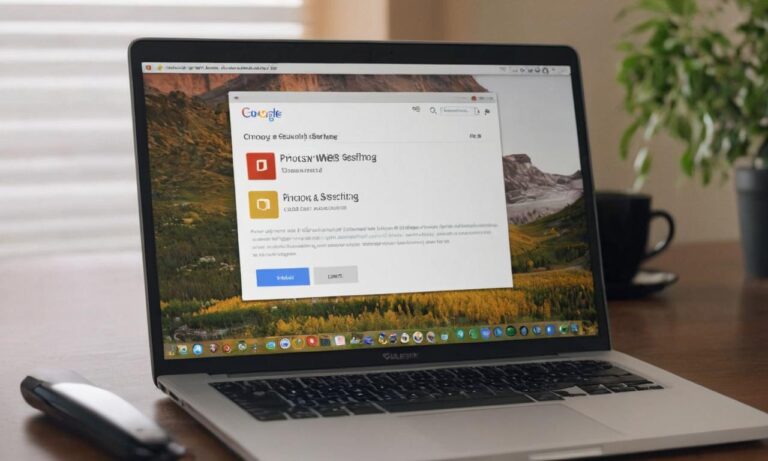W dzisiejszym świecie przeglądarek internetowych, pliki cookie pełnią istotną rolę w poprawie doświadczenia użytkownika podczas przeglądania stron internetowych. W artykule tym omówimy, jak włączyć pliki cookie w przeglądarce Google Chrome, krok po kroku, abyś mógł skonfigurować ustawienia zgodnie z Twoimi preferencjami.
Otwórz przeglądarkę Chrome
Na początku upewnij się, że masz otwartą przeglądarkę Chrome na swoim urządzeniu. Kliknij na ikonę przeglądarki na pulpicie lub w menu startowym.
Wejdź w Ustawienia
W prawym górnym rogu przeglądarki znajdziesz trzy kropki, symbolizujące menu. Kliknij na nie, a następnie przejdź do opcji „Ustawienia”.
Przewiń w Dół i Kliknij na „Zaawansowane”
W sekcji Ustawienia, przewiń w dół, a następnie kliknij na „Zaawansowane”, aby uzyskać dostęp do bardziej zaawansowanych opcji przeglądarki.
Znajdź Opcję „Prywatność i Zabezpieczenia”
W sekcji „Zaawansowane” znajdziesz opcję „Prywatność i zabezpieczenia”. Kliknij na nią, aby uzyskać dostęp do ustawień dotyczących prywatności.
W sekcji „Prywatność i zabezpieczenia” znajdziesz opcję „Ustawienia plików cookie”. Kliknij na nią, aby dostosować preferencje dotyczące plików cookie.
W sekcji „Ustawienia plików cookie”, zaznacz opcję „Zezwalaj na zapisywanie plików cookie lokalnie”, aby włączyć obsługę plików cookie w przeglądarce Chrome.
Dostosuj Dodatkowe Ustawienia (opcjonalnie)
Jeśli chcesz dostosować dodatkowe ustawienia, możesz kliknąć na „Zarządzaj wyjątkami” lub inne opcje dostępne w tej sekcji. Tutaj możesz określić, które strony mają zezwolenie na użycie plików cookie.
Zapisz Zmiany
Po dostosowaniu preferencji, upewnij się, że klikniesz na „Gotowe” lub „Zapisz zmiany”, aby wprowadzić ustawienia.
Gratulacje! Teraz pliki cookie są włączone w Twojej przeglądarce Chrome, zgodnie z Twoimi preferencjami.
Włączanie plików cookie w przeglądarce Chrome jest prostym procesem, który umożliwia dostosowanie ustawień prywatności zgodnie z Twoimi preferencjami. Pamiętaj, że korzystanie z plików cookie może poprawić wydajność i personalizację przeglądania internetowego.
Najczęściej Zadawane Pytania (FAQ)
Przedstawiamy kilka najczęstszych pytań dotyczących plików cookie w przeglądarce Chrome:
| Pytanie | Odpowiedź |
|---|---|
| Jak sprawdzić, czy pliki cookie są włączone? | Aby sprawdzić, czy pliki cookie są włączone, wejdź w „Ustawienia” > „Zaawansowane” > „Prywatność i zabezpieczenia” > „Ustawienia plików cookie”. Upewnij się, że opcja „Zezwalaj na zapisywanie plików cookie lokalnie” jest zaznaczona. |
| Czy muszę włączać pliki cookie na każdej stronie? | Nie, włączenie plików cookie dotyczy ustawień globalnych przeglądarki. Jednak możesz skonfigurować wyjątki dla konkretnych stron, korzystając z opcji „Zarządzaj wyjątkami” w sekcji „Ustawienia plików cookie”. |
| Czy istnieje sposób na automatyczne usuwanie plików cookie? | Tak, możesz skonfigurować przeglądarkę do automatycznego usuwania plików cookie po zakończeniu sesji lub określonym okresie czasu. Znajdziesz to w ustawieniach „Prywatność i zabezpieczenia”. |
Dodatkowe Kwestie Dotyczące Plików Cookie
Ponadto, warto zwrócić uwagę na kilka dodatkowych aspektów związanych z plikami cookie:
- Bezpieczeństwo: Monitoruj bezpieczeństwo plików cookie, unikaj akceptowania ich z nieznanych źródeł.
- Polityka Prywatności: Przeczytaj politykę prywatności każdej odwiedzanej strony, aby zrozumieć, w jaki sposób są wykorzystywane pliki cookie.
- Aktualizacje: Regularnie aktualizuj przeglądarkę, aby korzystać z najnowszych zabezpieczeń związanych z plikami cookie.